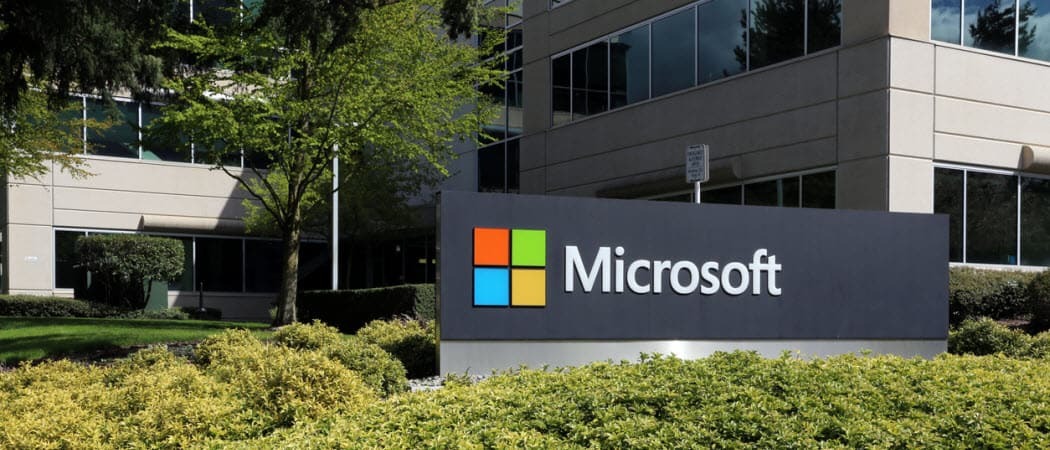Как очистить историю поиска Windows 10 в версии 1903
Конфиденциальность Microsoft Windows 10 Герой / / March 16, 2020
Последнее обновление

Начиная с Windows 10 1903 функции Cortana и Windows Search были разделены. Если вы беспокоитесь о конфиденциальности, посмотрите, как очистить историю поиска Windows.
Мы показали вам как очистить историю поиска Cortana в более ранних версиях Windows 10. Тем не менее, начиная с Windows 10 1903 Май 2019 Обновление, Кортана и Поиск были отвязаны. Теперь две функции имеют отдельные кнопки на панели задач. А новое изменение на стороне сервера со стороны Microsoft добавляет новые разделы для поиска. Но если вы настроены на конфиденциальность (как и должно быть), иногда вам может понадобиться время от времени очищать эту историю поиска. Вот как.
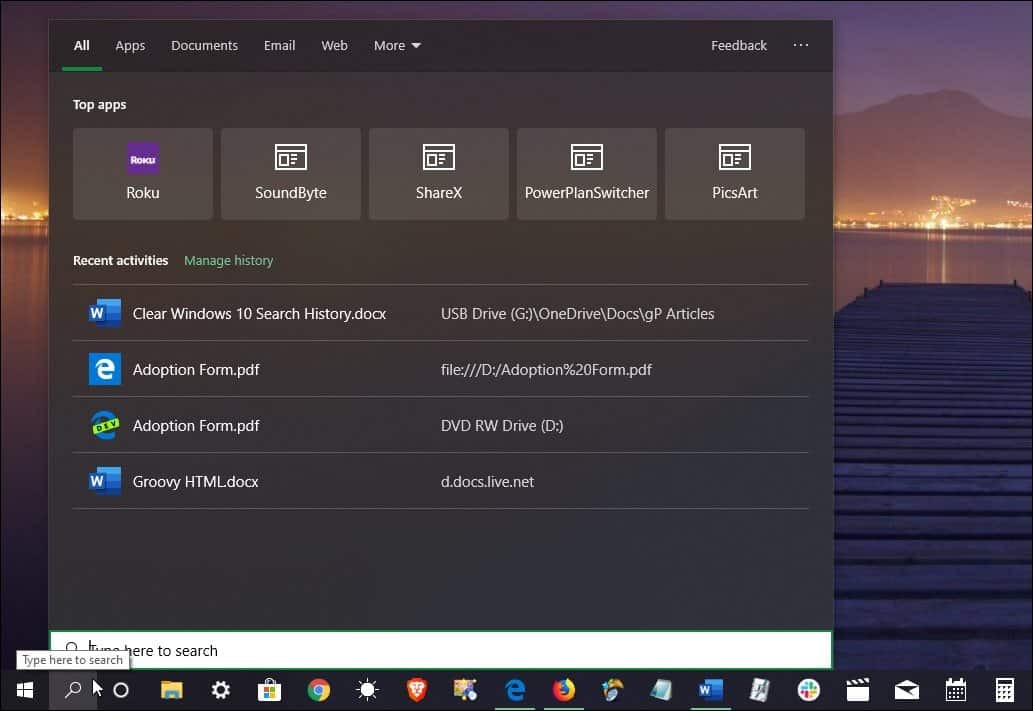
Windows 10 1903 включает значок поиска на панели задач. Он предоставляет возможность локального поиска на вашем компьютере и в Интернете.
Очистить историю поиска Windows 10
Чтобы очистить историю поиска, перейдите на Настройки> Поиск> Разрешения и история. Затем прокрутите вниз и нажмите ссылку «Настройки истории поиска» в разделе «Моя история поиска». Обратите внимание, что здесь вы можете
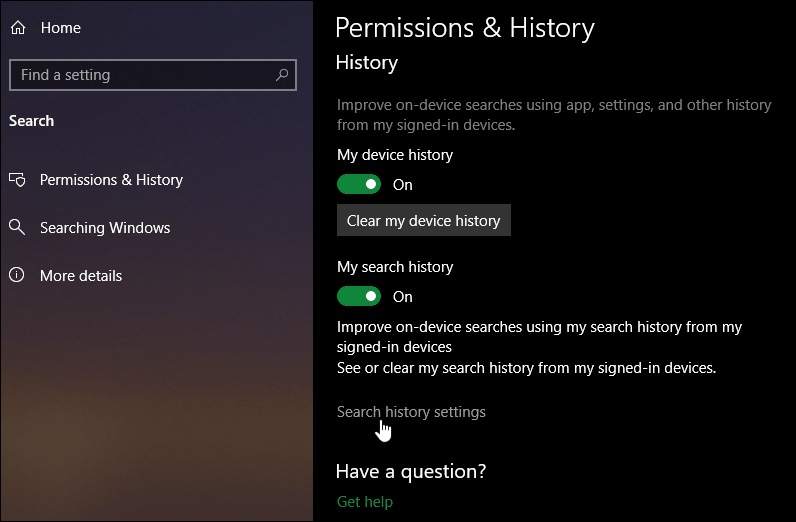
Затем ваш браузер по умолчанию откроется на странице истории поиска Bing. Здесь нажмите Просмотр и удаление истории поиска кнопка.
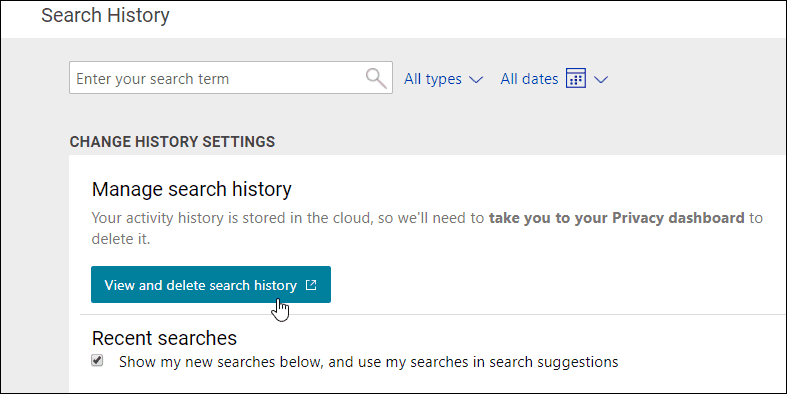
Вам будет предложено войти в свою учетную запись Microsoft. Это отправит вас в раздел «Журнал действий» на панели мониторинга конфиденциальности. Наверху вы увидите сообщение от генерального директора Microsoft Сатья Наделла. Прокрутите вниз, чтобы просмотреть список поисковых запросов из поиска Windows в поисках Windows 10 и Bing.
Здесь вы можете очистить отдельные поисковые запросы, нажав на ссылку очистить рядом с элементом поиска. Или, если вы хотите избавиться от всего, нажмите ссылку Очистить активность в правом верхнем углу.
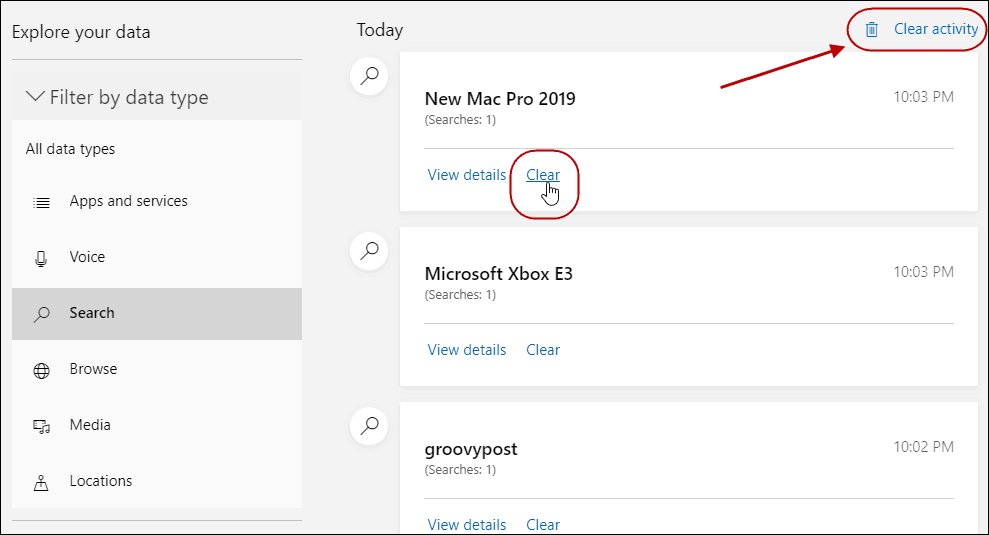
Очистить всю историю поиска
Если вы все очистите, вы получите острое сообщение о том, что Bing будет работать не так хорошо. И Microsoft будет трудно улучшать поиск. Обязательно нажмите кнопку «Очистить» справа. Компания явно не хочет, чтобы вы очищали свои поиски.
Кроме того, пока вы здесь, возможно, вы захотите пойти дальше и очистить другие действия, собранные Microsoft, такие как голосовые операции и данные о местоположении.
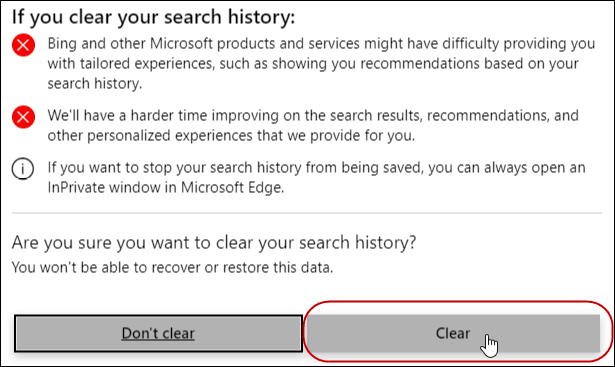
Еще одна вещь, на которую следует обратить внимание, это то, что 1903 год также включает Режим расширенного поиска. Эта функция предназначена для улучшения общего поиска. После включения Windows будет искать элементы во всех папках и подключенных дисках, а также в Интернете.
Если вы работаете с более ранней версией Windows 10, вы можете просто зайти на панель мониторинга конфиденциальности и очистить свою деятельность. Подробнее об этом читайте в нашей статье: Используйте Microsoft Privacy Dashboard для удаления и загрузки истории действий.